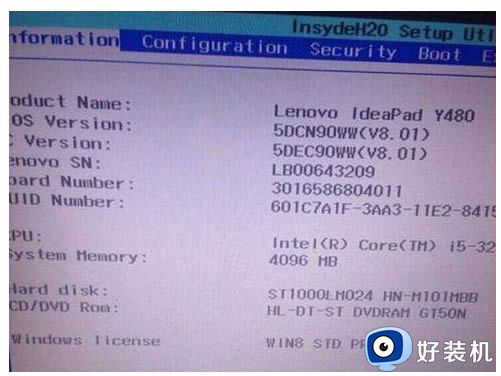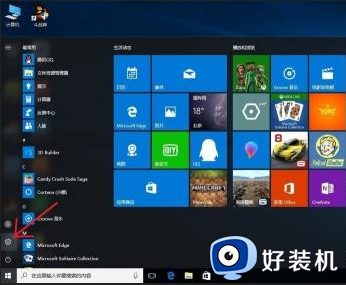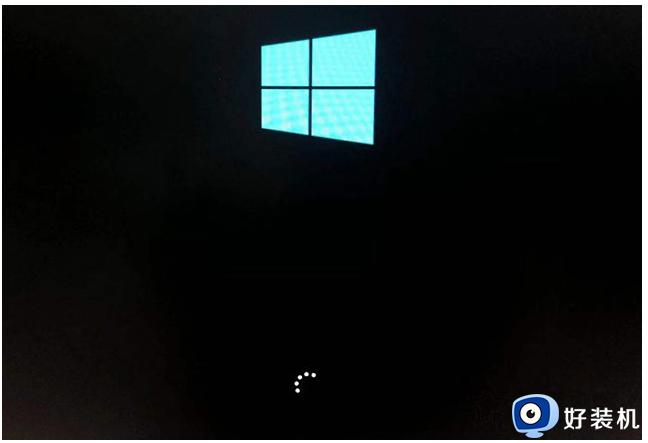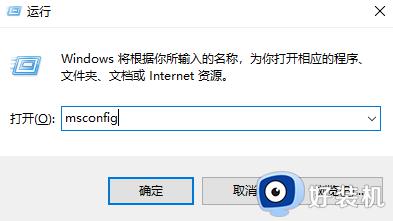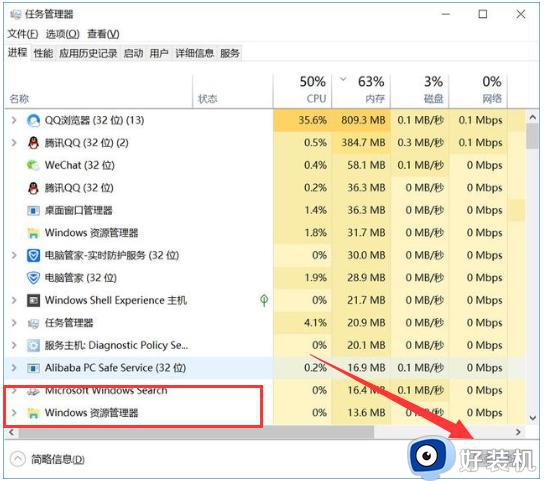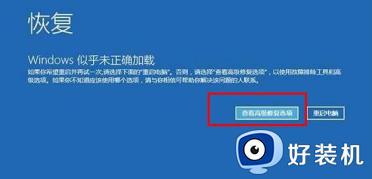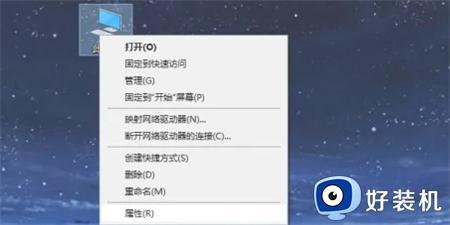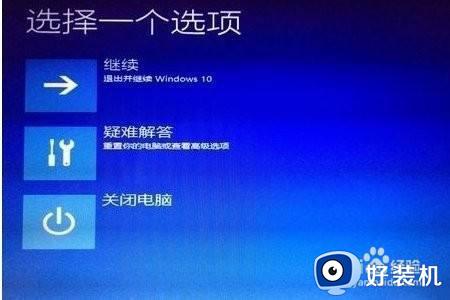window10黑屏自动重启怎么办 window10开机黑屏自动重启修复方法
时间:2022-06-20 09:20:09作者:xinxin
在长时间操作window10 ghost系统的时候,用户的一些操作难免会导致电脑在启动时出现一些故障,例如有的小伙伴在window10电脑开机的过程中却老是会出现自动重启黑屏的现象,对此window10黑屏自动重启怎么办呢?接下来小编就来告诉大家window10开机黑屏自动重启修复方法。
推荐下载:win10专业版正版
具体方法:
1、重启电脑到Windows的logo界面,进入高级选项的疑难解答。
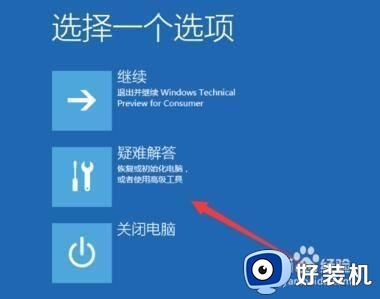
2、打开高级选项。

3、进入启动设置。
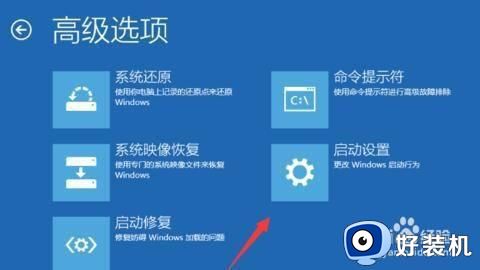
4、点击重启来再次重启电脑。

5、进入启动设置的选择界面了。我们进入安全模式。
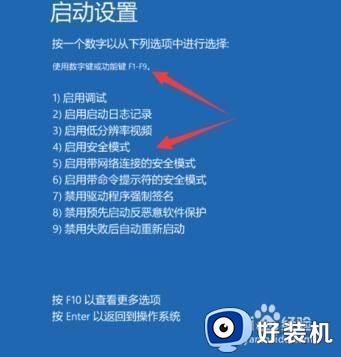
6、打开此电脑的管理。将NVIDIA显卡禁用,重启电脑即可。
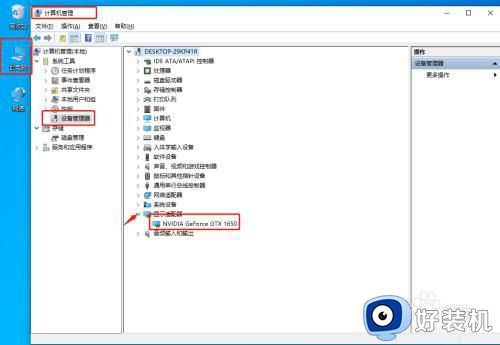
上述就是有关window10开机黑屏自动重启修复方法了,有遇到相同问题的用户可参考本文中介绍的步骤来进行修复,希望能够对大家有所帮助。